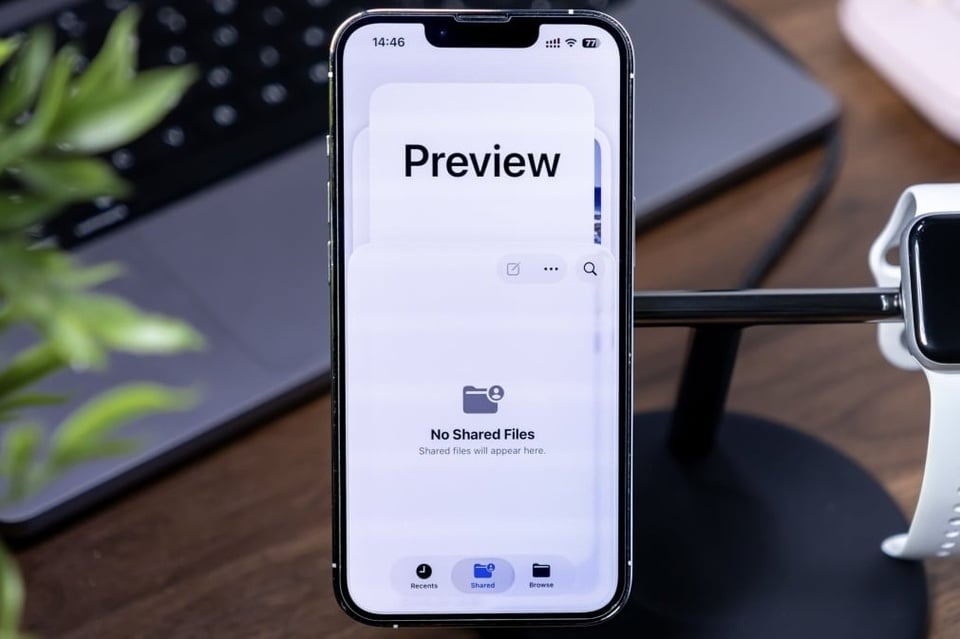 |
Interface principal do aplicativo Preview no iPhone. Foto: Lifehacker . |
Além da interface do Liquid Glass e uma série de novos recursos, o iOS 26 e o iPadOS 26 adicionam o aplicativo Preview, que já está presente no macOS há muito tempo.
Semelhante à versão para desktop, o Preview no iPhone e iPad é usado principalmente para visualizar fotos e arquivos PDF. Ao ser aberto pela primeira vez, o aplicativo permite abrir e criar novos documentos ou digitalizar com a câmera do iPhone.
No recurso de digitalização de documentos, o aplicativo suporta reconhecimento, digitalização em lote e digitalização automática (sem necessidade de pressionar o botão do obturador). Os usuários podem ligar o flash ou ajustar o filtro para tornar o documento mais nítido. Após a digitalização, toque no ícone Concluído no canto superior direito para concluir.
Os usuários podem abrir os documentos disponíveis no menu abaixo da tela inicial. Alterne para a seção Navegar para abrir documentos de fontes como iCloud Drive, Google Drive ou armazenamento do iPhone.
Se estiver navegando no app Arquivos, basta tocar e segurar o arquivo que deseja abrir e selecionar Abrir com > Visualizar para abrir o documento na Visualização. Além de PDF, o app também suporta a abertura de arquivos de imagem (JPG, PNG, HEIC...).
Ao abrir um documento, você pode lê-lo, fazer anotações, destacá-lo ou preencher o texto. O painel Marcação suporta uma variedade de canetas e cores. Se você tiver um iPad, pode usar o Apple Pencil para desenhar no documento.
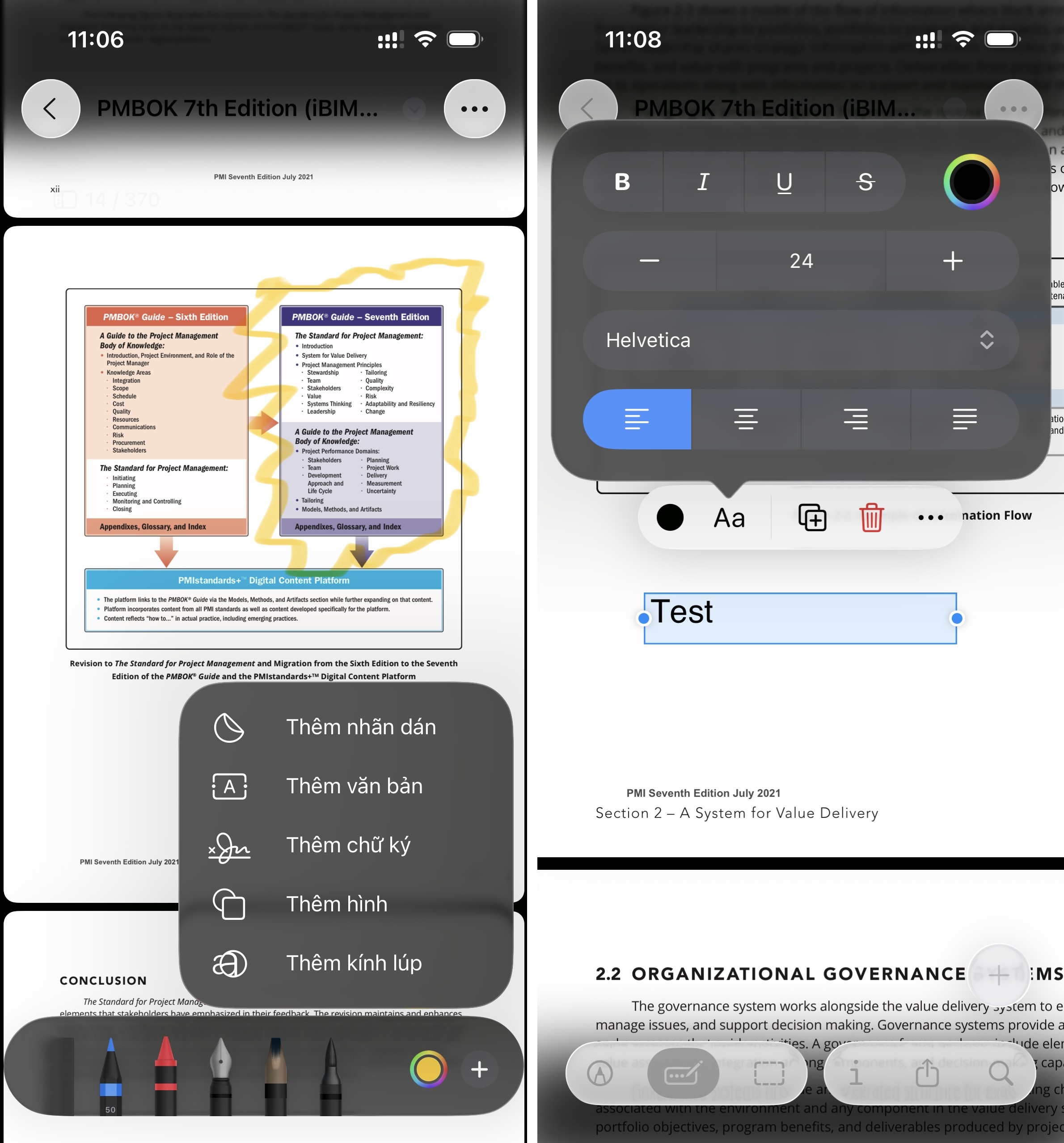 |
Interface do modo de marcação e inserção de texto na visualização no iPhone. |
Também no painel Marcação, deslize para a direita e toque no sinal + para inserir adesivos, texto, assinaturas... ou ative o modo lupa para ampliar o texto.
Se o modo de preenchimento automático estiver selecionado (ícone de caneta e retângulo), toque no sinal + para adicionar uma assinatura ou texto e insira o conteúdo desejado.
Os usuários também podem recortar texto ou imagens abrindo o modo de seleção (ícone de retângulo tracejado), selecionando a área a ser recortada e pressionando longamente > Recortar . Se a imagem incluir texto, você pode pressionar longamente e destacar o texto para copiar, acessar links ou traduzir.
No canto superior direito, selecione Menu (ícone de três pontos) para girar, redimensionar ou inverter o documento/foto. O aplicativo suporta a remoção de fundo para determinados documentos.
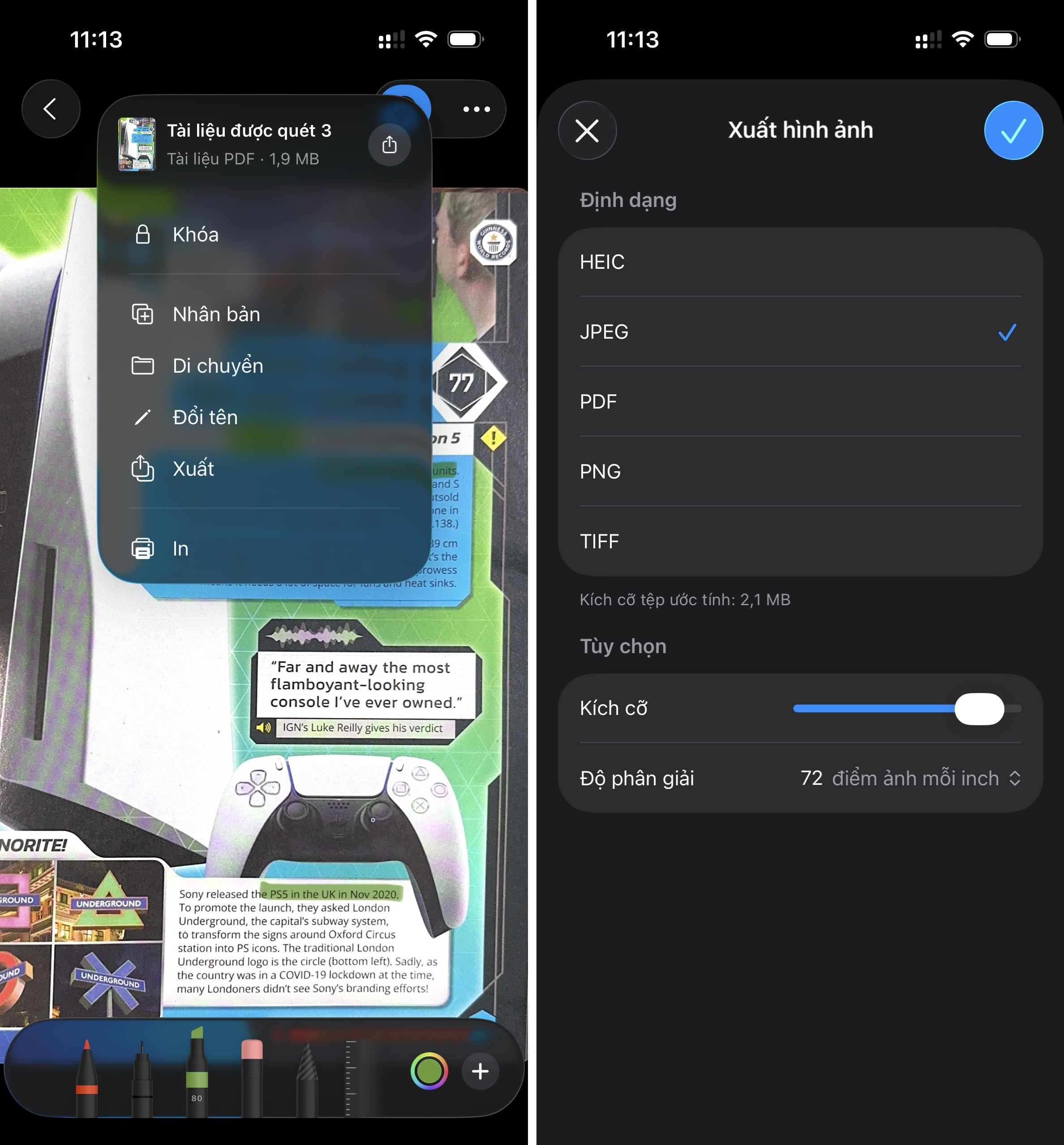 |
Painel de opções adicionais e exportação de documentos no Preview no iPhone. |
Quando terminar, pressione o botão Voltar para salvar o documento rapidamente. Se quiser renomear ou executar ações adicionais, pressione o botão de seta para baixo (localizado à direita do nome do arquivo) e selecione a ação desejada, como renomear, duplicar, mover, imprimir...
O Preview suporta a exportação de arquivos nos formatos HEIC, JPEG, PDF, PNG e TIFF. Semelhante ao Preview no macOS, a versão mobile oferece diversas opções adicionais, como ajuste da qualidade da imagem JPEG, formato Alpha com imagens PNG (para manter o fundo transparente), incorporação de texto em arquivos PDF, etc.
Em geral, o aplicativo Preview no iOS suporta leitura de texto, edição básica de fotos, digitalização e assinatura de documentos, além de preenchimento de informações para envio rápido por e-mail sem processamento em um computador. Os usuários podem experimentar o novo aplicativo atualizando para o iOS e iPadOS 26.
Fonte: https://znews.vn/ung-dung-moi-tren-iphone-lam-duoc-gi-post1588996.html




![[Foto] O primeiro-ministro Pham Minh Chinh preside a 16ª reunião do Comitê Diretor Nacional sobre combate à pesca ilegal.](https://vphoto.vietnam.vn/thumb/1200x675/vietnam/resource/IMAGE/2025/10/07/1759848378556_dsc-9253-jpg.webp)





















![[Foto] Super lua da colheita brilha intensamente na noite do Festival do Meio do Outono em todo o mundo](https://vphoto.vietnam.vn/thumb/1200x675/vietnam/resource/IMAGE/2025/10/07/1759816565798_1759814567021-jpg.webp)



































































Comentário (0)